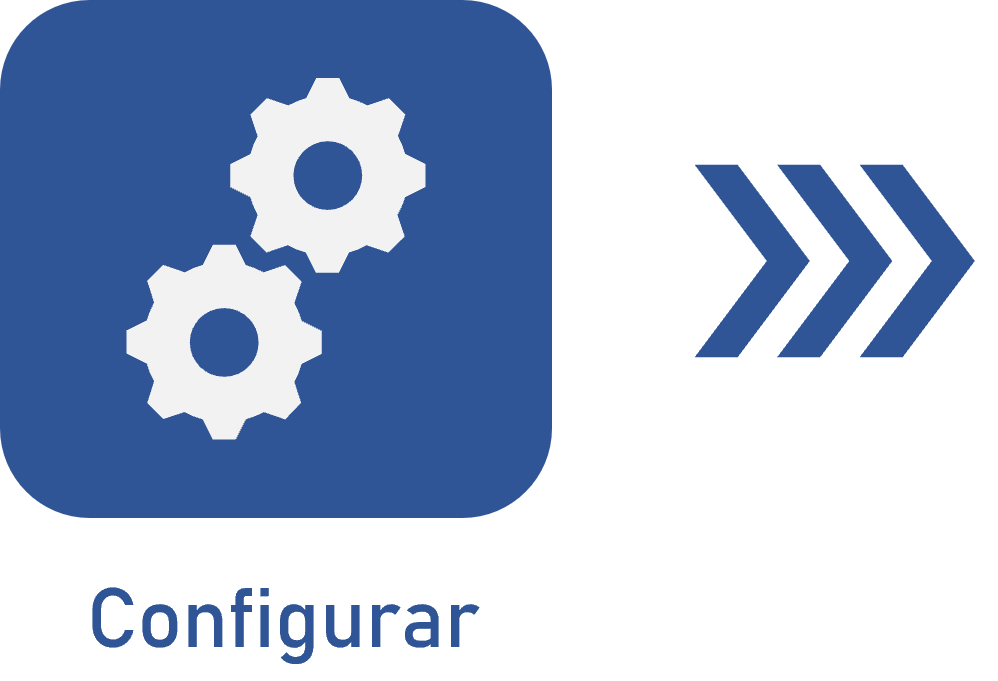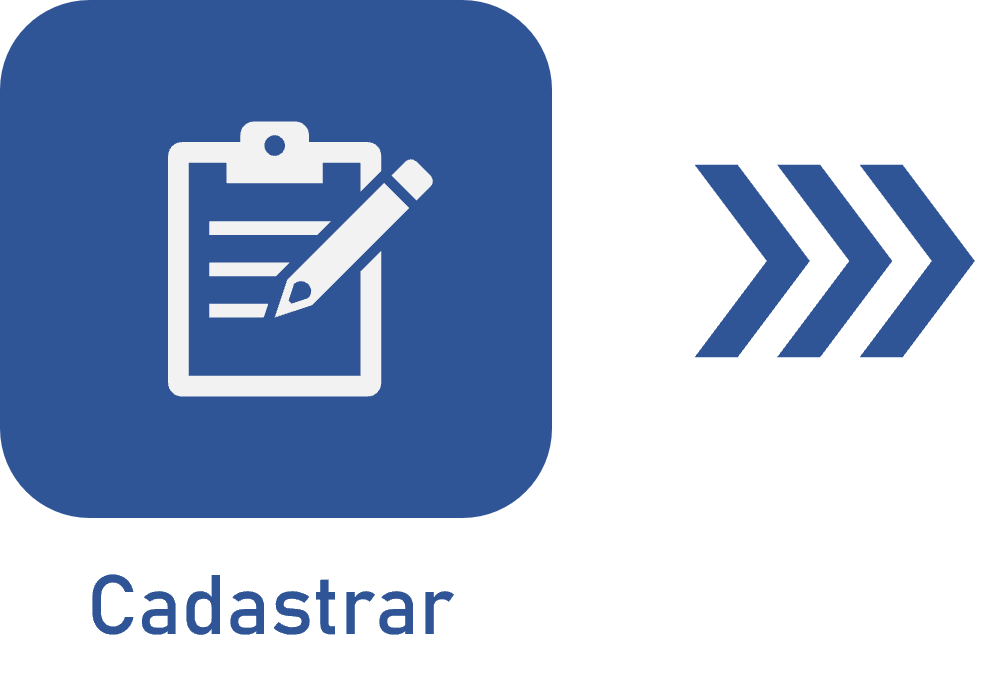Cadastrar revisão por workflow
Pré-requisitos
- Acesso ao menu Cadastro > Revisão.
- Acesso ao menu Gestão > Revisão.
- O controle de revisão por workflow deve estar devidamente configurado na categoria do documento. Veja mais detalhes no artigo Configurar revisão por workflow.
- O usuário conectado deve ter o controle "Revisar" permitido na segurança do documento. Veja mais detalhes no artigo Aplicar segurança do documento.
- A última revisão do documento deve estar encerrada.
Apresentação
O cadastro de uma revisão por workflow tem como intuito organizar processos e aumentar a eficiência das tarefas que devem ser concluídas até determinado prazo.
A principal vantagem deste modelo será a liberdade de construir uma revisão personalizada que se adeque a cada caso específico.
Na etapa anterior, exemplificamos a configuração de uma revisão por workflow para o controle da entrada de recibos para determinada área corporativa; agora, veja como efetuar o cadastro desta revisão:
Cadastrar revisão para o controle de recibos
1. Acesse o menu Cadastro > Documento e clique no botão  .
.
2. Na tela que será aberta, selecione uma categoria configurada com a revisão por workflow.
3. Para este exemplo, mantenha o identificador gerado automaticamente pelo sistema e o título “Recibo de venda”.
4. Clique em Salvar e aceite a solicitação do sistema para criar nova revisão.
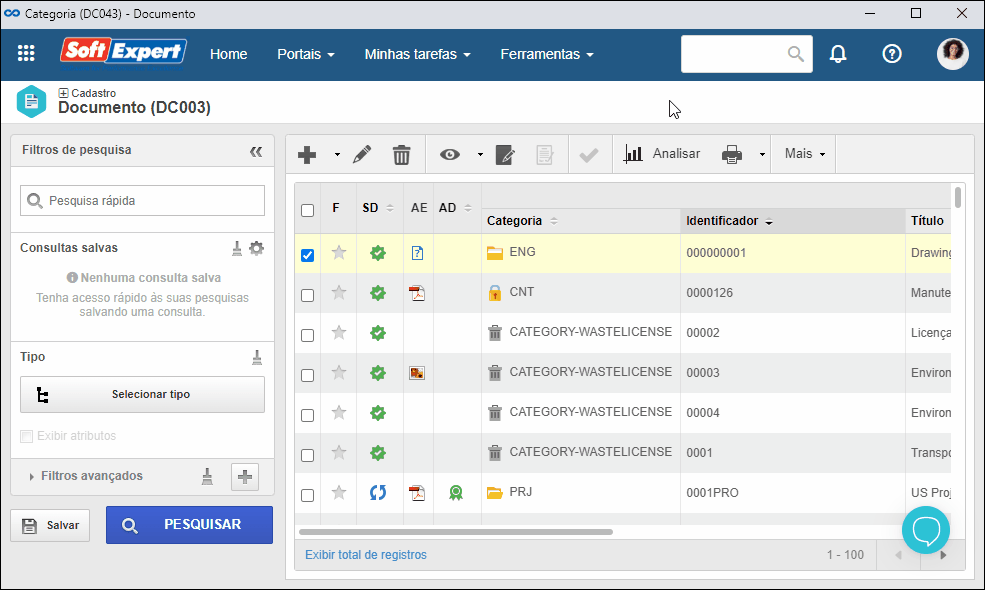
5. Por fim, é possível ajustar algumas configurações na aba Revisão conforme desejado.
6. Feito isso, clique no botão  .
.
Recursos complementares
Para esclarecer quaisquer dúvidas, confira mais detalhes sobre cada um dos campos disponíveis para revisão:
Geral
Nesta seção é possível informar o Motivo pelo qual a revisão foi criada. Os motivos disponíveis para seleção, foram cadastrados no menu Configuração > Revisão > Motivo. Caso você deseje incluir um novo, clique no botão incluir e, na tela que será aberta, informe um identificador e nome para o motivo de revisão. É possível, também, informar uma descrição.

O botão de incluir somente será apresentado se você tiver acesso ao menu citado.
Também exibe algumas informações sobre a revisão que está em andamento, tal como, identificador da revisão, situação ou etapa da revisão, data e ciclo da revisão.
O campo de identificação da revisão poderá ser alterado em qualquer etapa caso esteja configurado como "customizado".
Nesta seção Controle, é possível definir as datas programadas para início e término da revisão. As datas reais de início e término são preenchidas pelo sistema. Esta seção também apresenta o usuário responsável pela criação da revisão. O responsável pela liberação da revisão será automaticamente preenchido após o término da revisão.
Em seguida, utilize o campo Descrição para fazer observações adicionais sobre a revisão.
Utilize o campo Justificativa para evidenciar a necessidade da revisão. Caso tenha sido configurado, este campo poderá ter seu preenchimento obrigatório.
Alteração
Utilize-a para informar as alterações que foram realizadas no documento. Estas podem ser inseridas tanto pelo usuário que está cadastrando a revisão, quanto pelos elaboradores, por meio da etapa de elaboração na tarefa "Revisão de documento".
Crítica
De acordo com a etapa na qual a revisão se encontra, será possível as seguintes edições:
-
Consenso, Aprovação, Homologação ou Encerramento: o executor da revisão poderá incluir críticas referentes à revisão. Para isso, deve-se utilizar o botão
 e, na aba "Crítica" da tela que será aberta, descrever a crítica desejada.
e, na aba "Crítica" da tela que será aberta, descrever a crítica desejada. -
Elaboração: no segundo ciclo ou posterior, o elaborador deverá informar as soluções para cada crítica registrada. Para isso, deve-se clicar no botão
 e, na aba "Solução" da tela que será aberta, informar a solução desejada.
e, na aba "Solução" da tela que será aberta, informar a solução desejada.
Revisões
Esta seção apresenta uma listagem de todas as revisões pelas quais o documento já passou/está passando. Utilize o botão  para visualizar os dados da revisão do documento selecionada na listagem.
para visualizar os dados da revisão do documento selecionada na listagem.
Histórico
Permite visualizar o histórico de usuários que incluíram comentários no documento. Os comentários textuais inseridos podem ser visualizados também, por meio da seção Segurança > Comentários, da tela de dados do documento ao qual os arquivos eletrônicos comentados pertencem.
Conclusão
Ao finalizar o cadastro da revisão por workflow, a próxima etapa será executá-la.